Si tienes un dispositivo Motorola y deseas desactivar la barra de Google que aparece en la pantalla principal, hay diferentes formas de hacerlo. En este artículo, te explicaremos paso a paso cómo quitar la barra de Google de tu pantalla Motorola.

- Desactivar la barra de búsqueda de Google
- Desinstalar la aplicación de Google
- Usar un lanzador de terceros
- Consultas habituales
- ¿Puedo volver a habilitar la barra de Google en mi pantalla Motorola?
- ¿Existen otros métodos para quitar la barra de Google en dispositivos Motorola?
- ¿Qué efectos tiene desinstalar la aplicación de Google en mi dispositivo Motorola?
- ¿Puedo utilizar otro motor de búsqueda en lugar de Google en mi dispositivo Motorola?
- ¿Puedo restablecer la configuración predeterminada de mi dispositivo Motorola si algo sale mal al quitar la barra de Google?
Desactivar la barra de búsqueda de Google
Para desactivar la barra de búsqueda de Google en tu pantalla Motorola, sigue estos pasos:
- Ve a la pantalla principal de tu dispositivo Motorola.
- Mantén presionado en cualquier espacio vacío de la pantalla hasta que aparezcan opciones adicionales.
- Selecciona configuración de la pantalla de inicio .
- Busca la opción barra de búsqueda de google y desactívala.
Una vez que hayas desactivado la barra de búsqueda de Google, esta desaparecerá de tu pantalla principal.
Desinstalar la aplicación de Google
Otra opción para quitar la barra de Google de tu pantalla Motorola es desinstalar la aplicación de Google por completo. Sin embargo, ten en cuenta que al desinstalar la aplicación de Google, perderás acceso a otros servicios y funciones de Google en tu dispositivo.
Para desinstalar la aplicación de Google, sigue estos pasos:
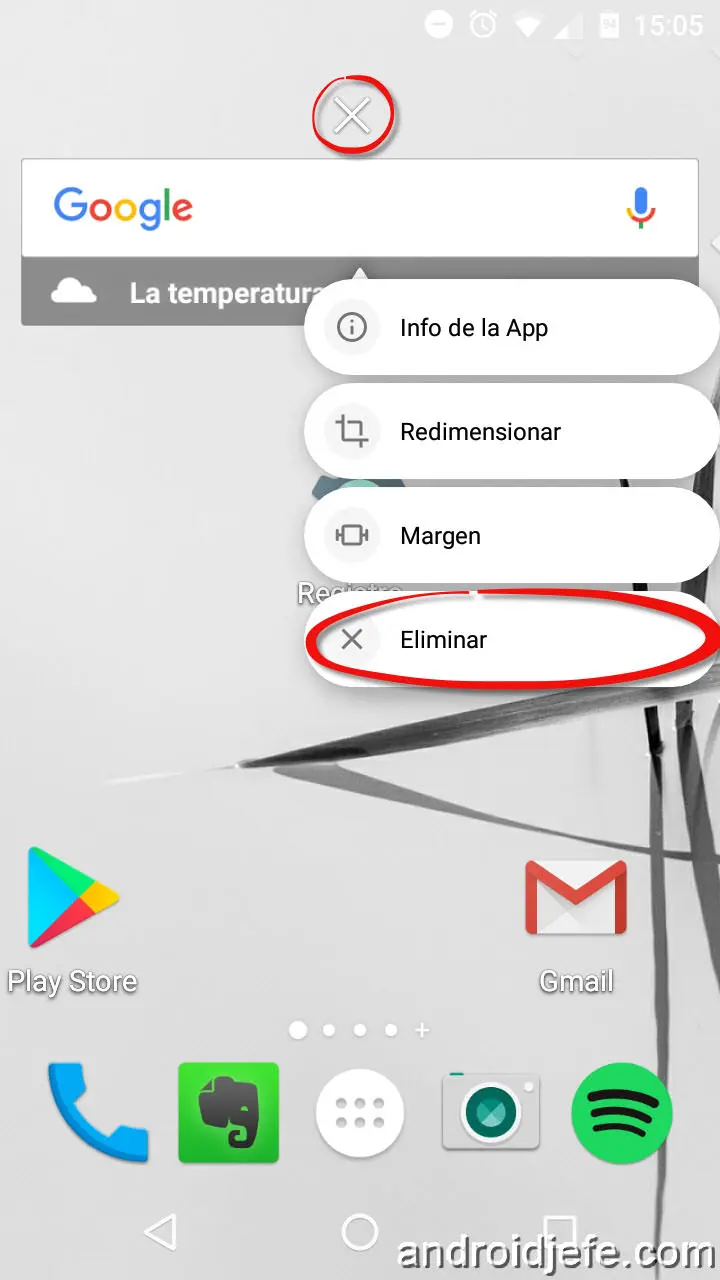
- Ve a la configuración de tu dispositivo Motorola.
- Busca y selecciona aplicaciones y notificaciones .
- Busca la aplicación de Google en la lista de aplicaciones instaladas.
- Toca la aplicación de Google y selecciona desinstalar .
- Confirma la desinstalación de la aplicación.
Una vez que hayas desinstalado la aplicación de Google, la barra de búsqueda de Google desaparecerá de tu pantalla principal.
 Cómo saber si la pantalla de mi celular está quemada
Cómo saber si la pantalla de mi celular está quemada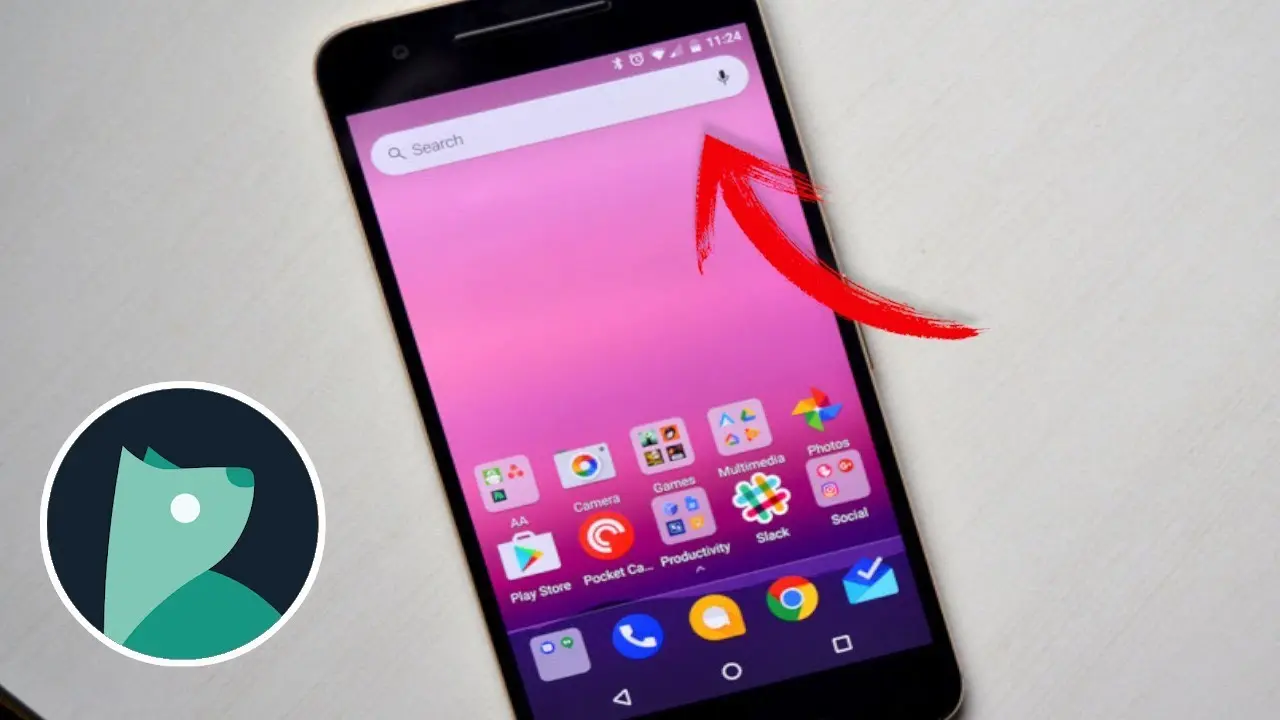
Usar un lanzador de terceros
Si prefieres mantener la aplicación de Google en tu dispositivo Motorola pero deseas ocultar la barra de búsqueda de Google de la pantalla principal, puedes utilizar un lanzador de terceros. Los lanzadores de terceros te permiten personalizar la apariencia de tu pantalla principal y ocultar elementos no deseados, como la barra de búsqueda de Google.
Para usar un lanzador de terceros y ocultar la barra de búsqueda de Google, sigue estos pasos:
- Descarga e instala un lanzador de terceros desde la tienda de aplicaciones de Android, como Nova Launcher, Apex Launcher o Microsoft Launcher.
- Una vez instalado el lanzador, ve a la configuración de tu dispositivo Motorola.
- Busca y selecciona aplicaciones y notificaciones .
- Busca la aplicación de Google en la lista de aplicaciones instaladas.
- Toca la aplicación de Google y selecciona desactivar .
- Regresa a la pantalla principal y establece el lanzador de terceros como el lanzador predeterminado.
Al utilizar un lanzador de terceros, podrás personalizar tu pantalla principal y ocultar la barra de búsqueda de Google.
Consultas habituales
¿Puedo volver a habilitar la barra de Google en mi pantalla Motorola?
Sí, si en algún momento deseas volver a habilitar la barra de Google en tu pantalla Motorola, simplemente sigue los pasos mencionados anteriormente y activa la opción correspondiente.
¿Existen otros métodos para quitar la barra de Google en dispositivos Motorola?
Sí, aparte de los métodos mencionados anteriormente, también puedes probar otras opciones como utilizar aplicaciones de personalización de la pantalla principal que te permitan ocultar la barra de búsqueda de Google.
¿Qué efectos tiene desinstalar la aplicación de Google en mi dispositivo Motorola?
Al desinstalar la aplicación de Google, perderás acceso a servicios y funciones de Google como Google Maps, Gmail, Google Drive y Google Assistant. Antes de desinstalar la aplicación, asegúrate de tener alternativas o estar dispuesto a prescindir de estos servicios.
 Cómo se miden las pulgadas de una pantalla de celular
Cómo se miden las pulgadas de una pantalla de celular¿Puedo utilizar otro motor de búsqueda en lugar de Google en mi dispositivo Motorola?
Sí, puedes cambiar el motor de búsqueda predeterminado en tu dispositivo Motorola. Ve a la configuración de tu dispositivo, busca la opción motor de búsqueda y selecciona el motor de búsqueda de tu elección.
¿Puedo restablecer la configuración predeterminada de mi dispositivo Motorola si algo sale mal al quitar la barra de Google?
Sí, si encuentras algún problema al intentar quitar la barra de Google de tu pantalla Motorola, puedes restablecer la configuración predeterminada de tu dispositivo. Ve a la configuración de tu dispositivo, busca la opción restablecer y selecciona restablecer configuración de fábrica. Ten en cuenta que esto borrará todos los datos y configuraciones de tu dispositivo, por lo que se recomienda hacer una copia de seguridad antes de realizar esta acción.
Quitar la barra de Google de la pantalla de tu dispositivo Motorola es posible utilizando varios métodos, como desactivarla, desinstalar la aplicación de Google o utilizar un lanzador de terceros. Elige el método que mejor se adapte a tus necesidades y preferencias. Recuerda que al desinstalar la aplicación de Google, perderás acceso a otros servicios y funciones de Google en tu dispositivo. Antes de realizar cualquier cambio, es recomendable hacer una copia de seguridad de tus datos importantes.
Amplía tu conocimiento sobre Cómo quitar la barra de google en pantalla motorola analizando otros increíbles artículos disponibles en la categoría Pantallas.

